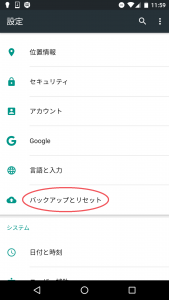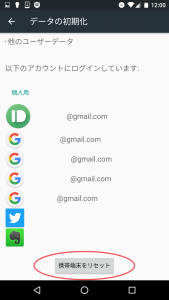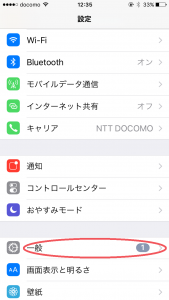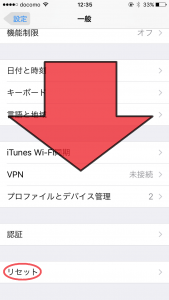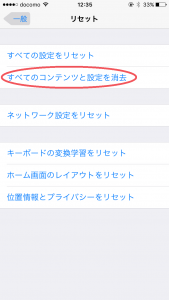スマホ内のデータになんらかのトラブルが発生している場合は、データの初期化をしなくてはいけないことがあります。
初期化というのは本体内でユーザーが追加したデータを全て(おサイフケータイのデータなど一部データは残存します)削除し、工場出荷状態つまり初期状態に戻すことを言います。
当然ではありますが、電話帳や写真データなど皆さまが大切にしているデータも全て消えてしまいますので、あらかじめ必ずバックアップを実施してください。
また、稀に初期化が完了せずそのままフリーズしてしまうこともあります。その場合は修理に出すなどの手間がかかってしまう可能性もありますのでご注意ください。
-初期化時の注意事項-
■充電残量が少ない時は実施しないで下さい。
■事前に外部記録媒体やクラウドにデータのバックアップをしてください。
■バックアップも万能ではありません。なんらかの理由で正しく復元できないこともありますので、大切なデータは二重三重にバックアップしておいてください。
■充電残量が少ない時は実施しないで下さい。
■事前に外部記録媒体やクラウドにデータのバックアップをしてください。
■バックアップも万能ではありません。なんらかの理由で正しく復元できないこともありますので、大切なデータは二重三重にバックアップしておいてください。
Androidの初期化手順
(iPhoneの方はコチラ)
手順1
まず、どこからでもいいので本体設定を開きます。
手順2
設定内のバックアップとリセットの項目をタップしてください。
※画像はAndroid6.0のものです。OSにより多少の違いがございます。
※画像はAndroid6.0のものです。OSにより多少の違いがございます。
手順3

データの初期化(工場出荷状態に戻すなどの表記の場合もあります。)をタップします。
手順4
表示をよく読み、携帯端末をリセットをタップします。
※機種によってはチェックボックスがあり本体内のデータを削除などの表記がある部分にチェックを入れないとうまく初期化ができないものもあります。
※機種によってはチェックボックスがあり本体内のデータを削除などの表記がある部分にチェックを入れないとうまく初期化ができないものもあります。
このあと、基本的には端末の暗証番号を入力(パターンロック解除のこともあります)することによって、データの初期化を開始することができます。
初期化中は電源を切らないように気をつけて下さい。
iPhoneの初期化方法
-操作前の注意事項-
iPhoneを初期化後の初期設定時にWi-Fiが必要になることがあります。Wi-Fi環境のないところで初期化をし、SIMカードやPCでのアクティベート(初期設定時の項目)ができない場合は初期設定が完了できません。初期設定が完了しないとiPhoneを利用できませんので、できる限りWi-Fi環境下で実施されることをおすすめします。
iPhoneを初期化後の初期設定時にWi-Fiが必要になることがあります。Wi-Fi環境のないところで初期化をし、SIMカードやPCでのアクティベート(初期設定時の項目)ができない場合は初期設定が完了できません。初期設定が完了しないとiPhoneを利用できませんので、できる限りWi-Fi環境下で実施されることをおすすめします。
手順1
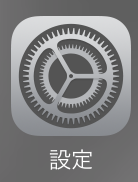
ホーム画面のアイコンより、本体設定を開きます。
手順2
一般をタップします。
手順3
開いた画面を下にスクロールしていくと、最下部にリセットという項目が見つかりますので、リセットをタップしてください。
手順4
初期化をする場合は、すべてのコンテンツと設定を消去をタップします。
症状によっては、すべての設定をリセット/ネットワーク設定をリセットを先に選択し、段階的に設定を初期化することによって、完全に初期化しなくても症状が回復することがありますので、お試しいただくのも良いかと思います。
症状によっては、すべての設定をリセット/ネットワーク設定をリセットを先に選択し、段階的に設定を初期化することによって、完全に初期化しなくても症状が回復することがありますので、お試しいただくのも良いかと思います。
補足
■パスコード(画面ロック解除時のパスワード)を設定している場合はパスコードの入力が必要になります。もしパスコードがわからない場合はパソコンに接続し、iTunesより初期化を実施する必要があります。
※操作方法がわからない場合はAppleの公式ページもしくは各キャリアの公式ページをご覧ください。
■iPhoneを探す設定をONにしている場合はAppleIDのパスワード(アプリをインストールする時に入力する大文字英字、小文字英字、数字をミックスさせたパスワードのことです。)を入力する必要があります。AppleIDのパスワードがわからない場合はApple公式ページよりリセット処理が必要です。
 スマホのこころ
スマホのこころ